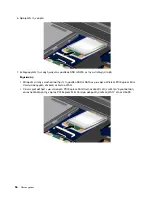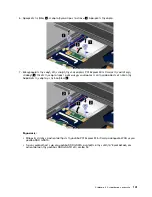Κεφάλαιο 8. Προηγμένες ρυθμίσεις παραμέτρων
Ενώ είναι σημαντική η προστασία των αρχείων, των δεδομένων και των ρυθμίσεων που βρίσκονται
στον σκληρό δίσκο ή στη μονάδα SSD, ενδέχεται, επίσης, να πρέπει να εγκαταστήσετε ένα νέο
λειτουργικό σύστημα, νέες προγράμματα οδήγησης συσκευών, να ενημερώσετε το UEFI συστήματος ή να
αποκαταστήσετε το προεγκατεστημένο λογισμικό. Αυτές οι πληροφορίες θα σας βοηθήσουν στη διαχείριση
του υπολογιστή σας με την κατάλληλη φροντίδα και στη διατήρηση του σε κορυφαίο περιβάλλον εργασίας.
•
“Εγκατάσταση νέου λειτουργικού συστήματος” στη σελίδα 107
•
“Εγκατάσταση προγραμμάτων οδήγησης συσκευής” στη σελίδα 111
•
“ThinkPad Setup” στη σελίδα 114
•
“Χρήση διαχείρισης συστήματος” στη σελίδα 127
Εγκατάσταση νέου λειτουργικού συστήματος
Εάν εγκαταστήσετε ένα νέο λειτουργικό σύστημα στον υπολογιστή σας, πρέπει ταυτόχρονα να
εγκαταστήσετε τα συμπληρωματικά αρχεία και τα προγράμματα οδήγησης συσκευών του ThinkPad. Τα
απαραίτητα αρχεία βρίσκονται στους ακόλουθους καταλόγους της μονάδας SSD ή σκληρού δίσκου:
• Τα συμπληρωματικά αρχεία για το υποστηριζόμενο λειτουργικό σύστημα βρίσκονται στον κατάλογο
C:\SWTOOLS\OSFIXES
.
• Τα προγράμματα οδήγησης συσκευών για το υποστηριζόμενο λειτουργικό σύστημα βρίσκονται στον
κατάλογο
C:\SWTOOLS\DRIVERS
.
• Οι προεγκατεστημένες εφαρμογές λογισμικού βρίσκονται στον κατάλογο
C:\SWTOOLS\APPS
.
Σημειώσεις:
• Η διαδικασία εγκατάστασης του νέου λειτουργικού συστήματος διαγράφει όλα τα αρχεία στον σκληρό
δίσκο σας, συμπεριλαμβανομένων των αντιγράφων ασφαλείας και των ειδώλων που βρίσκονται σε έναν
κρυφό φάκελο για χρήση από το πρόγραμμα Rescue and Recovery.
• Εάν δεν μπορείτε να βρείτε τα συμπληρωματικά αρχεία, τα προγράμματα οδήγησης συσκευών και το
λογισμικό εφαρμογής που χρειάζεστε στη μονάδα του σκληρού σας δίσκου ή αν θέλετε να λάβετε
ενημερώσεις και τις τελευταίες πληροφορίες σχετικά με αυτά, μεταβείτε στον δικτυακό τόπο του
ThinkPad στη διεύθυνση http://www.lenovo.com/ThinkPadDrivers.
Προτού ξεκινήσετε
Προτού εγκαταστήσετε το λειτουργικό σύστημα, κάντε τα εξής:
• Αντιγράψτε όλους τους υποκαταλόγους και τα αρχεία που βρίσκονται στον κατάλογο
C:\SWTOOLS
σε μια
αφαιρούμενη συσκευή αποθήκευσης για να αποφύγετε την απώλεια αρχείων κατά την εγκατάσταση.
• Εκτυπώστε τις ενότητες που θα χρησιμοποιήσετε. Μεταβείτε στην ενότητα για το λειτουργικό σύστημα
που χρησιμοποιείτε:
–
“Windows 7” στη σελίδα 108
–
“Windows XP” στη σελίδα 109
Σημειώσεις:
Εάν ο υπολογιστής σας είναι ένα μοντέλο με Windows 7,
– Οι εκδόσεις 32 bit των Windows δεν υποστηρίζουν τις δυνατότητες του ThinkPad Setup. Μόνο οι
εκδόσεις 64 bit των Windows μπορούν να χρησιμοποιήσουν τις δυνατότητες που ενεργοποιούνται από
το UEFI BIOS 64 bit.
© Copyright Lenovo 2011
107
Summary of Contents for ThinkPad Edge E420s
Page 1: ...Οδηγός χρήσης ThinkPad Edge E420s ...
Page 6: ...iv Οδηγός χρήσης ...
Page 18: ...xvi Οδηγός χρήσης ...
Page 42: ...24 Οδηγός χρήσης ...
Page 80: ...62 Οδηγός χρήσης ...
Page 102: ...84 Οδηγός χρήσης ...
Page 148: ...130 Οδηγός χρήσης ...
Page 184: ...166 Οδηγός χρήσης ...
Page 203: ......